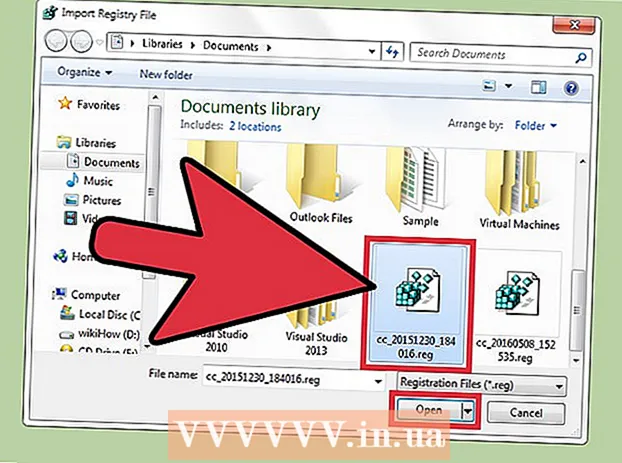Автор:
Frank Hunt
Дата На Създаване:
18 Март 2021
Дата На Актуализиране:
1 Юли 2024

Съдържание
Тази wikiHow ви учи как да променяте датата и часа на вашия Android телефон.
Стъпвам
 Отворете настройките на вашия Android. Плъзнете надолу от горната част на екрана, след което докоснете зъбното колело „Настройки“
Отворете настройките на вашия Android. Плъзнете надолу от горната част на екрана, след което докоснете зъбното колело „Настройки“  Превъртете надолу и щракнете Система. Тази опция се намира в долната част на страницата с настройки.
Превъртете надолу и щракнете Система. Тази опция се намира в долната част на страницата с настройки. - На Samsung Galaxy превъртете надолу и докоснете Общо управление.
 Натисни Време за среща. Можете да намерите това в горната част на системната страница.
Натисни Време за среща. Можете да намерите това в горната част на системната страница. - Натисни Дата и час на Samsung Galaxy.
 Докоснете синия превключвател „Автоматична дата и час“. Това ще деактивира автоматичната настройка на датата и часа, така че можете ръчно да регулирате както часа, така и датата.
Докоснете синия превключвател „Автоматична дата и час“. Това ще деактивира автоматичната настройка на датата и часа, така че можете ръчно да регулирате както часа, така и датата. - Ако този превключвател е сив, автоматичното задаване на дата и час вече е деактивирано.
- За да включите автоматичната настройка за дата и час, за да сте сигурни, че вашият Android винаги показва правилния час и дата, докоснете сивия превключвател „Автоматична дата и час“.
 Натисни Задайте дата. Това може да се намери в средата на страницата за дата и час. Това ще отвори календар.
Натисни Задайте дата. Това може да се намери в средата на страницата за дата и час. Това ще отвори календар.  Изберете дата. Отидете до деня, в който искате да настроите своя Android, докоснете го, след което докоснете СПЕСТЕТЕ.
Изберете дата. Отидете до деня, в който искате да настроите своя Android, докоснете го, след което докоснете СПЕСТЕТЕ. - На Samsung Galaxy докоснете ГОТОВ вместо СПЕСТЕТЕ.
 Натисни Време за настройка. Можете да намерите това под опцията Задайте дата на страницата.
Натисни Време за настройка. Можете да намерите това под опцията Задайте дата на страницата.  Изберете час. Настройте часовника към желаното от вас време (включително дали в момента е AM или PM, ако не използвате 24-часов часовник), след което докоснете СПЕСТЕТЕ.
Изберете час. Настройте часовника към желаното от вас време (включително дали в момента е AM или PM, ако не използвате 24-часов часовник), след което докоснете СПЕСТЕТЕ. - На Samsung Galaxy също докоснете тук ГОТОВ.
 Ако е необходимо, изберете часова зона. За да изберете часова зона, която се различава от текущата ви часова зона - или ако текущата ви часова зона е неправилна - докоснете Изберете часова зона и изберете часовата зона, която искате да използвате за вашата дата и час.
Ако е необходимо, изберете часова зона. За да изберете часова зона, която се различава от текущата ви часова зона - или ако текущата ви часова зона е неправилна - докоснете Изберете часова зона и изберете часовата зона, която искате да използвате за вашата дата и час. - Избирането на нова часова зона може да замени предварително зададената дата и час.
- Ако сте включили автоматичното задаване на дата и час, датата и часът ви ще се актуализират автоматично, когато изберете нова часова зона.
 Активирайте 24-часов формат на времето. Ако искате да покажете времето си в 24-часов формат (например 15:00 за 15:00, 9:00 за 9:00), можете да включите тази настройка, като плъзнете сивия превключвател до точно при „Използване на 24-часов формат“.
Активирайте 24-часов формат на времето. Ако искате да покажете времето си в 24-часов формат (например 15:00 за 15:00, 9:00 за 9:00), можете да включите тази настройка, като плъзнете сивия превключвател до точно при „Използване на 24-часов формат“. - Ако в момента е включен 24-часовият формат за време и искате да го изключите, докоснете синия превключвател вдясно от заглавието „Използване на 24-часов формат“.
Съвети
- Ако имате Pixel Android, можете да зададете времето от приложението за часовник, като отворите приложението за часовник, от падащото меню на ⋮ и докоснете Настройки потупване.
Внимание
- Ако зададете датата назад повече от няколко дни, понякога актуализациите и приложенията могат да спрат да работят.